SmartFTP 是一款功能强大的 FTP(文件传输协议)客户端,用于在本地计算机与远程服务器之间传输文件。它支持多种协议,如 FTP、SFTP、FTPS、WebDAV、Amazon S3 和 Google Drive,提供了图形化界面,使得文件上传、下载和管理变得非常简单。
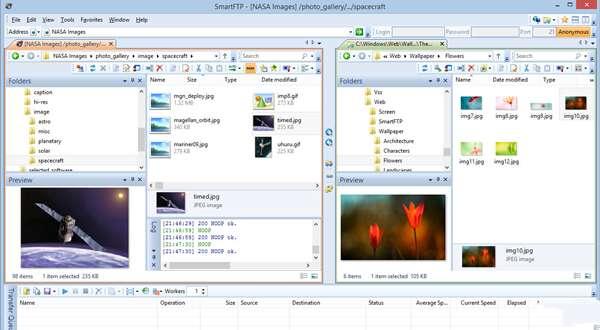
软件介绍
例如你在网上发现你所需要的视频或是软件,但却无法连上站点,一般的FTP工具将无法处理这一情况,最多只能保留链接地址;而SmartFTP可以将其作为资源保留,以便你以后的管理,所以你将无需在重新登录其站点,而可以象其他已有下载记录的FTP工具一样进行下载,甚至可以直接将资源上传到其他站点而无需登录资源站点。
它具有资源管理器的操作界面,可以任意打开多个本地窗口和FTP站点,可以象使用Total Command一样管理本地资源。任意排列窗口以方便你的操作,强大的加密系统和进度管理,拥有xp风格的界面让你赏心悦目,可以自定义声音进行提示。使用这款软件的感觉就好像是丢开记事本使用WORD一样,但却仍然保留有记事本的速度和使用资源。强烈推荐使用!
软件特点
1:单窗口多任务。只需打开一个程序窗口即可同时连接多个 FTP 站点!
2:支持多线程下载/上传。这样可以显着的提高下载速度!
3:HTTP URL 映射。这对拥有网站的朋友非常方便,可以直接复制 FTP 中 的文件路径名称,程序会通过 URL 映射支持将其转换为 HTTP 路径。
4:创建 SSL 证书。SmartFTP 可以创建自签发的 SSL 证书。
5:支持验证本地与远程文件的完整性。SmartFTP 可以将本地与远程 FTP 中的文件进行比较。
6:友好的界面支持。SmartFTP 已内建支持多个皮肤!
站点设置
要使用FTP工具来上传(下载)文件,首先必须要设定好FTP服务器的网址(IP地址)、授权访问的用户名及密码。下面我们将演示具体的参数设置,看完之后即使是初入门的菜鸟级用户也能很快上手,哈哈。
通过菜单【文件】—>【新建远程浏览器】或者CTRL+N键我们可以对要连接的FTP服务器进行具体的设置。
第一步:按照界面所示,分别输入IP地址(FTP服务器所拥有的IP),用户名和密码(如果你不知道的话,可以询问提供FTP服务的运营商或管理员)。另外对于端口号我们在没有特别要求的情况下就使用默认的端口号(21),不必在进行改变。
第二步:设置远程及本地路径,远端路径其实就是连上FTP服务器后默认打开的目录;而本地路径就是每次进入FTP软件后默认显示的本地文件目录(当然了,如果大家不太清楚或者感觉麻烦的话也可以先不设置远程及本地路径,系统将会使用自己的默认路径)。而SmartFtp中的路径是指远程路径。
第三步:输入站点的名称(它只是对FTP站点的一个说明),点击确认按钮,它将会被保存到收藏夹的快速连接目录下,同时也将和远程站点建立连接。
以上这些参数都设置好之后,便可使用FTP进行文件上传下载了,很简单吧。
SmartFTP和FlahFXP的区别
1、单窗口多任务。只需打开一个程序窗口即可同时连接多个FTP站点!
2、支持多线程下载/上传。这样可以显着的提高下载速度!
3、HTTP URL映射。这对拥有网站的朋友非常方便,可以直接复制FTP中的文件路径名称,程序会通过URL映射支持将其转换为HTTP路径。
4、创建SSL证书。SmartFTP可以创建自签发的SSL证书。
5、支持验证本地与远程文件的完整性。SmartFTP可以将本地与远程FTP中的文件进行比较。
6、友好的界面支持。SmartFTP已内建支持多个皮肤!

